Möglicherweise haben Sie Google One auf Ihrem Android-Telefon gesehen oder irgendwo davon gehört. Ist Google One dasselbe wie Google Drive oder was ist der Unterschied zwischen ihnen? Beschäftigen Sie sich mit solchen Fragen? Die Antwort finden Sie hier.
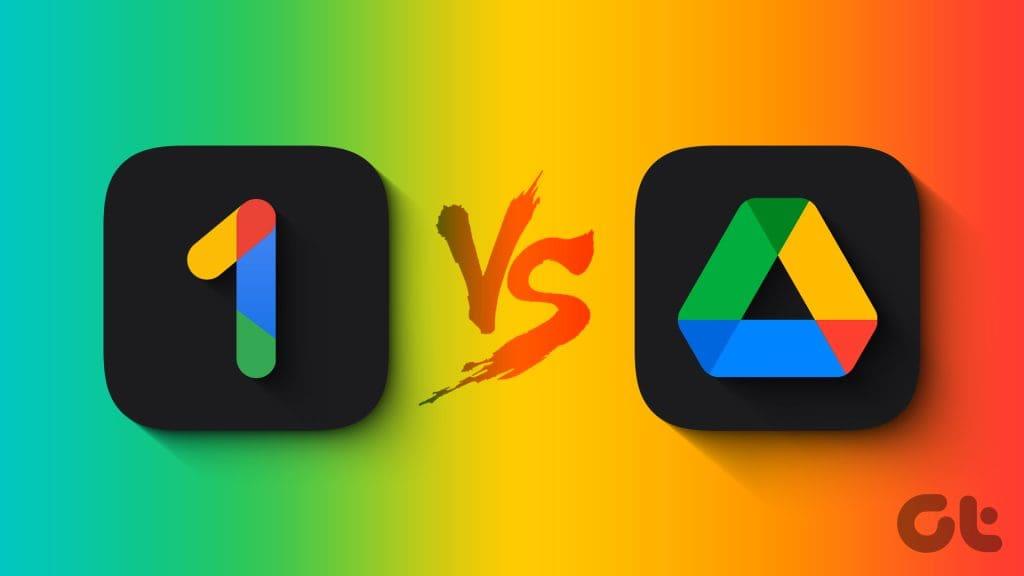
Bevor wir beginnen, sollten Sie wissen, dass sich Google Drive von Google Fotos unterscheidet . Allerdings handelt es sich bei beiden um Google-Produkte. Und Google One gilt auch für Google Fotos. Lass uns anfangen.
Google One vs. Google Drive: Vergleichstabelle
| |
Google One |
Google Drive |
| Grundlegender Unterschied |
Abonnementdienst zur Erhöhung des Speicherplatzes für Ihr Google-Konto |
Cloud-Speicherdienst |
| Verfügbarer Speicherplatz |
100 GB bis 2 TB |
15 GB |
| Preis |
Jährliche Gebühren von 15–78 $ |
Frei |
| Anforderungen |
Ein Google-Konto und ein Online-Zahlungsmodus |
Ein Google-Konto |
| Vorteile |
Ja, zum Beispiel die Möglichkeit, bis zu 5 Mitglieder zu teilen, Premium-Fotobearbeitung, VPN und Kundensupport rund um die Uhr |
Keine zusätzlichen Vorteile |
Tipp: Informieren Sie sich über die Verwendung des in Google One enthaltenen VPN .
Was ist der Unterschied zwischen Google One und Google Drive?
Google Drive ist ein kostenloser Cloud-Speicherdienst, während Google One ein Premium-Abonnement für Google Drive ist.
Um es ins rechte Licht zu rücken: Google Drive ist ein Cloud-Speicherdienst von Google, in dem Sie Ihre Fotos, Videos und Dokumente wie PDFs usw. speichern können. Google-Dateien wie Dokumente, Tabellen, Folien und Formulare werden ebenfalls in Google Drive gespeichert. Es handelt sich um einen kostenlosen Dienst mit 15 GB Speicherplatz für alle Google-Produkte wie Google Fotos, Gmail und Google Drive.
Sobald Ihr kostenloser 15-GB-Speicher voll ist, sollten Sie über eine Speichererweiterung nachdenken. Hier kommt Google One ins Spiel. Google One ist einfach ein kostenpflichtiges Abonnement für Google Drive oder Ihr Google-Konto. Man kann es als Pro- oder Premium-Version von Google Drive bezeichnen. Es handelt sich nicht um einen separaten Dienst für Google Drive. Wie bei jeder kostenpflichtigen Version erhalten Sie in einem Google One-Abonnement zusätzliche Vorteile für Ihr Google-Konto.
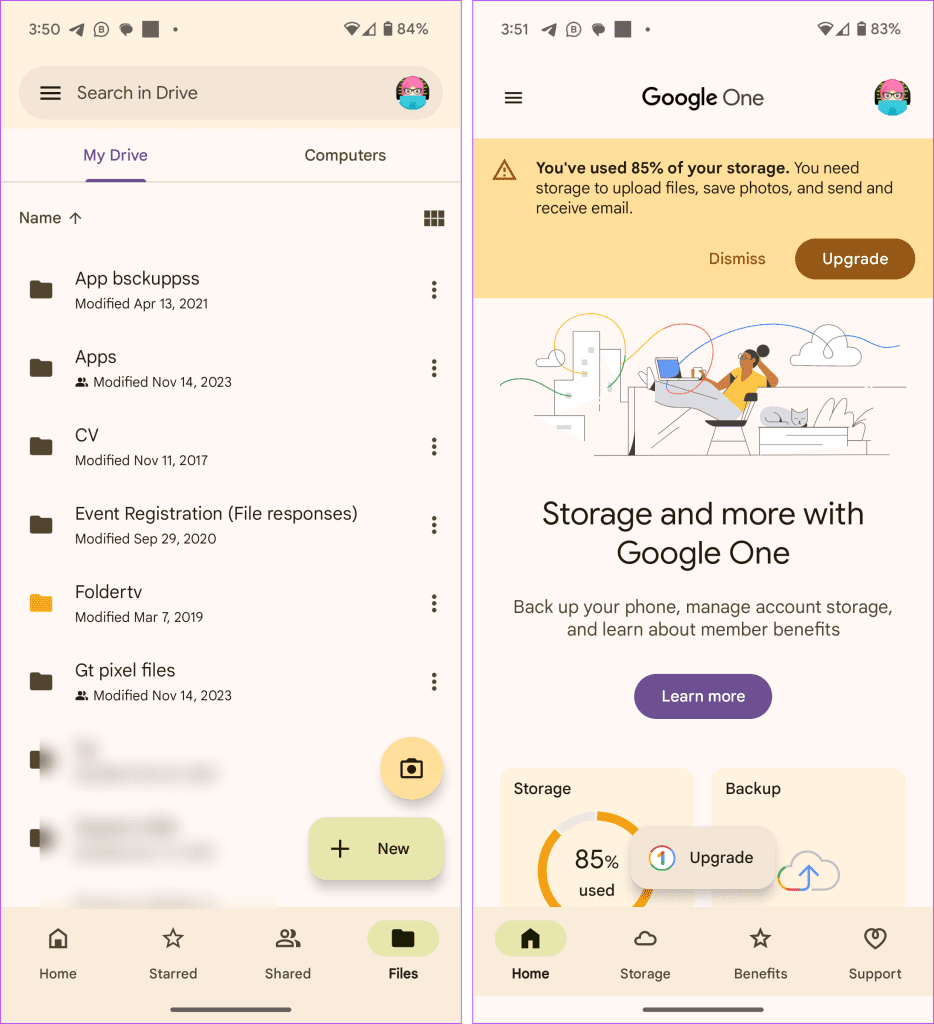
Hinweis: Vor Google One hieß das kostenpflichtige Abonnement zur Vergrößerung des Google-Speicherplatzes Google Drive-Speicherplan.
Sehen wir uns nun die Unterschiede zwischen den beiden im Hinblick auf Speicher, Preise, Vorteile und mehr im Detail an.
Lagerung
Mit Ihrem persönlichen Google-Konto erhalten Sie 15 GB Speicherplatz. Dazu gehört Speicherplatz für Google Drive , Fotos und Gmail. Google One-Abonnementpläne bieten drei Arten von Speicherplänen: 100 GB (Basis), 200 GB und 2 TB.
Auch dieser Speicherplatz wird von Ihren Google-Produkten gemeinsam genutzt. Es gibt keine Speicherbeschränkung für ein bestimmtes Google-Produkt. Sie können beispielsweise 80 GB Daten in Google Drive, 10 GB in Google Fotos und 10 GB in Gmail haben. Oder Sie können 10 GB in Drive, 50 GB in Google Fotos und 40 GB in Gmail haben. Es liegt an Ihnen.
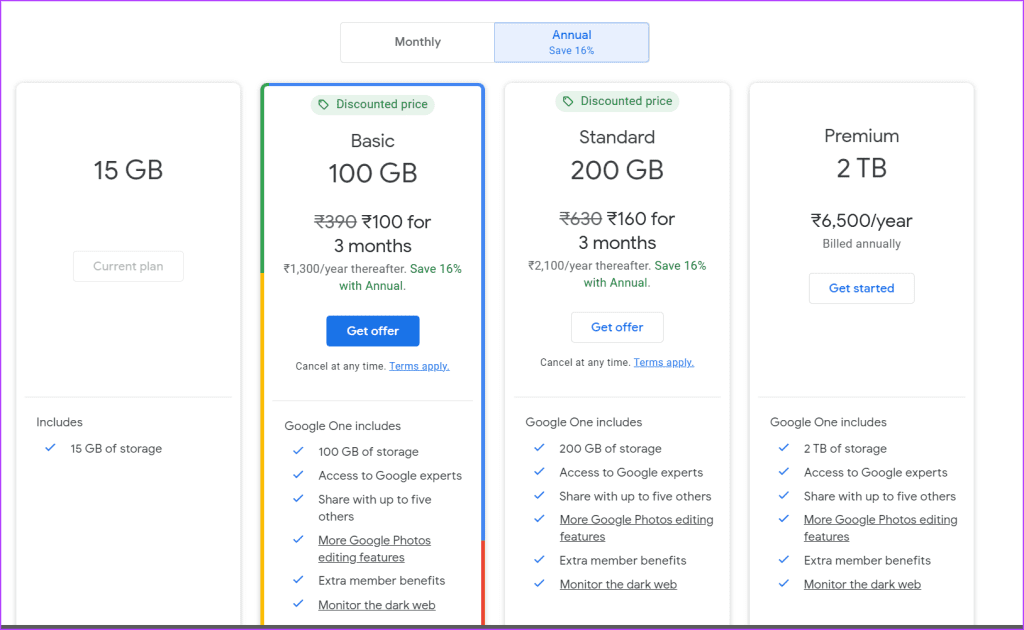
Preisgestaltung
Die Nutzung der persönlichen Google-Konten, die die meisten von uns haben, ist kostenlos. Wenn Sie den Speicher jedoch auf mehr als 15 GB erweitern möchten, müssen Sie ein Google One-Abonnement erwerben. Hier sind drei Google One-Pläne:
- Basic : 100 GB Speicher für 15 $ pro Jahr
- Standard : 200 GB Speicher für 25 $ pro Jahr
- Premium : 2 TB Speicher für 78 $ pro Jahr
Verfügbarkeit und Apps
Google Drive kann auf allen Plattformen genutzt werden. Sei es Android, iPhone oder Desktop. Wenn Sie ein Google One-Abonnement kaufen, ist die Nutzung auch auf iPhone und PC möglich. Es ist nicht auf Android-Telefone beschränkt. Um Ihren Speicherplatz im Auge zu behalten, hat Google spezielle Apps für Google One für Android und iPhone bereitgestellt.
Tipp: Erfahren Sie, wie Sie das Problem beheben können, dass der Google Drive-Speicher voll ist, aber keine Dateien vorhanden sind
Vorteile
Google One-Abonnementpläne bieten zusätzliche Vorteile, die Sie in der kostenlosen Version nicht erhalten. Hier ist eine Liste der Vorteile eines Google One-Abonnements:
- Zugang zu Google-Experten für den Kundensupport
- Teilen Sie es mit bis zu fünf anderen Personen
- Zugriff auf zusätzliche Bearbeitungsfunktionen von Google Fotos wie Magic Eraser , HDR, Porträtunschärfe-Farbpop, Himmelsvorschläge und Porträtlicht.
Hinweis: Mitglieder, mit denen Sie Ihren Speicherplatz teilen, können nicht sehen, was Sie in Drive oder anderen Google-Produkten speichern. Geteilt wird nur die Speichermenge, sonst nichts. Erfahren Sie, wie Sie den Google One-Speicherplatz mit Ihrer Familie teilen.
Identifizieren Sie Google One-Konten
Wenn Sie Google One-Mitglied sind, also einen beliebigen Google One-Plan außer dem kostenlosen abonniert haben, sehen Sie in verschiedenen Google-Produkten den offiziellen Ring in der Farbe des Google-Logos um Ihr Profilbild. Im kostenlosen Google Drive-Konto passiert so etwas nicht.
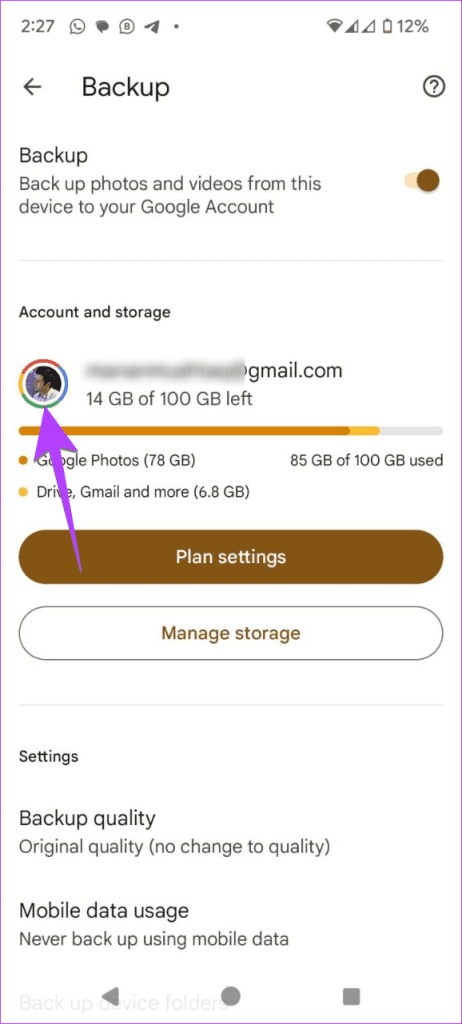
Dateien und Daten
Beim Kauf eines Google One-Abonnements müssen Sie Ihre vorhandenen Google Drive-Dateien nicht in einen Google One-Speicher oder anderswo verschieben oder übertragen. Die Dateien verbleiben nur in Ihrem aktuellen Google-Konto und Sie können darauf wie vor dem Wechsel zu einem Google One-Plan zugreifen. Der einzige Unterschied besteht darin, dass der Speicherplatz dieses Kontos durch den Kauf eines Google One-Plans erhöht wird. Jetzt können Sie mehr Daten oder Dateien in Ihrem Google-Konto speichern.
Tipp : Informieren Sie sich darüber, was passiert, wenn Sie Ihr Google One-Abonnement kündigen
Häufig gestellte Fragen
1. Ist Google One für Workspace-Konten verfügbar?
Nein, Google One ist für Workspace-Konten nicht verfügbar. Sie können einen Google One-Plan nur mit Ihrem persönlichen Konto abonnieren.
2. Kann ich die Dienste Google One und Google Drive gleichzeitig nutzen?
Ja. Sie können beide Dinge gleichzeitig nutzen, da es sich um völlig unterschiedliche Dienste handelt.
Wählen Sie zwischen Google One oder Google Drive
Wir hoffen, dass Sie die Unterschiede zwischen Google One und Google Drive verstanden haben. Offensichtlich müssen Sie sich nicht zwischen beiden entscheiden. Sie können die kostenlose Version des Google-Kontos (oder Drive) weiterhin verwenden, solange Sie über genügend Speicherplatz verfügen. Sie sollten nur dann zu Google One wechseln, wenn Sie zusätzlichen Speicherplatz benötigen oder die Vorteile von Google One nutzen möchten. Bevor Sie loslegen, erfahren Sie, wie Sie Speicherplatz in Google Drive freigeben .

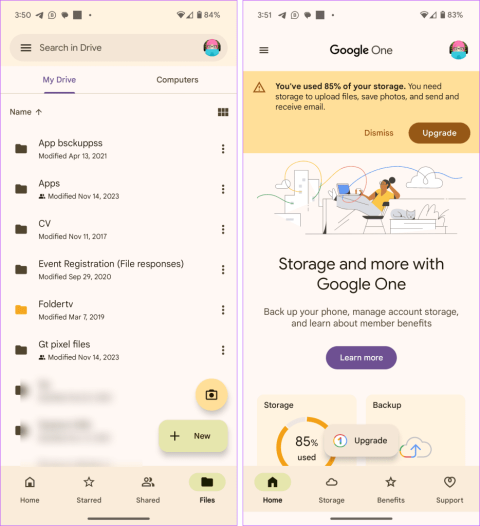
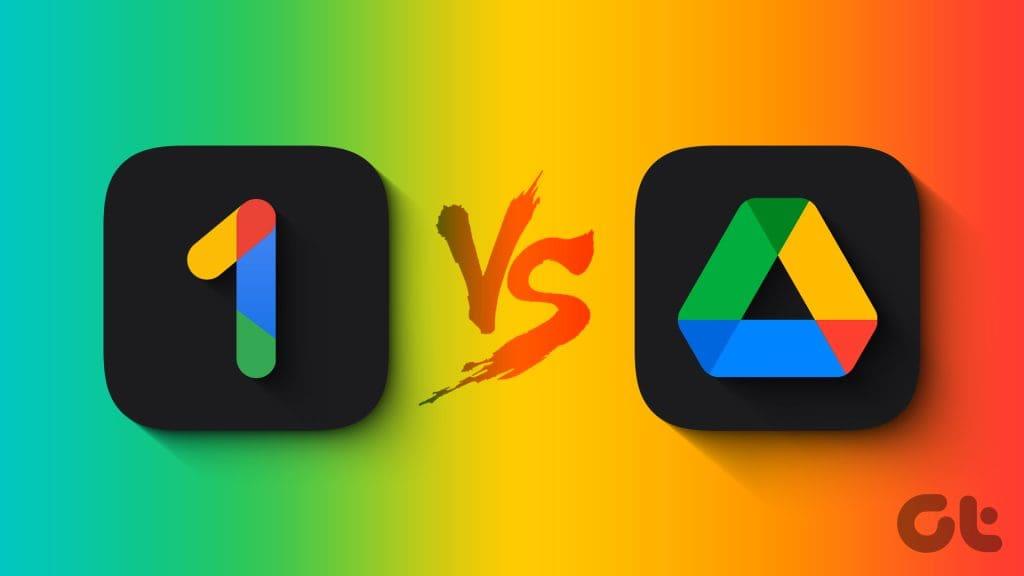
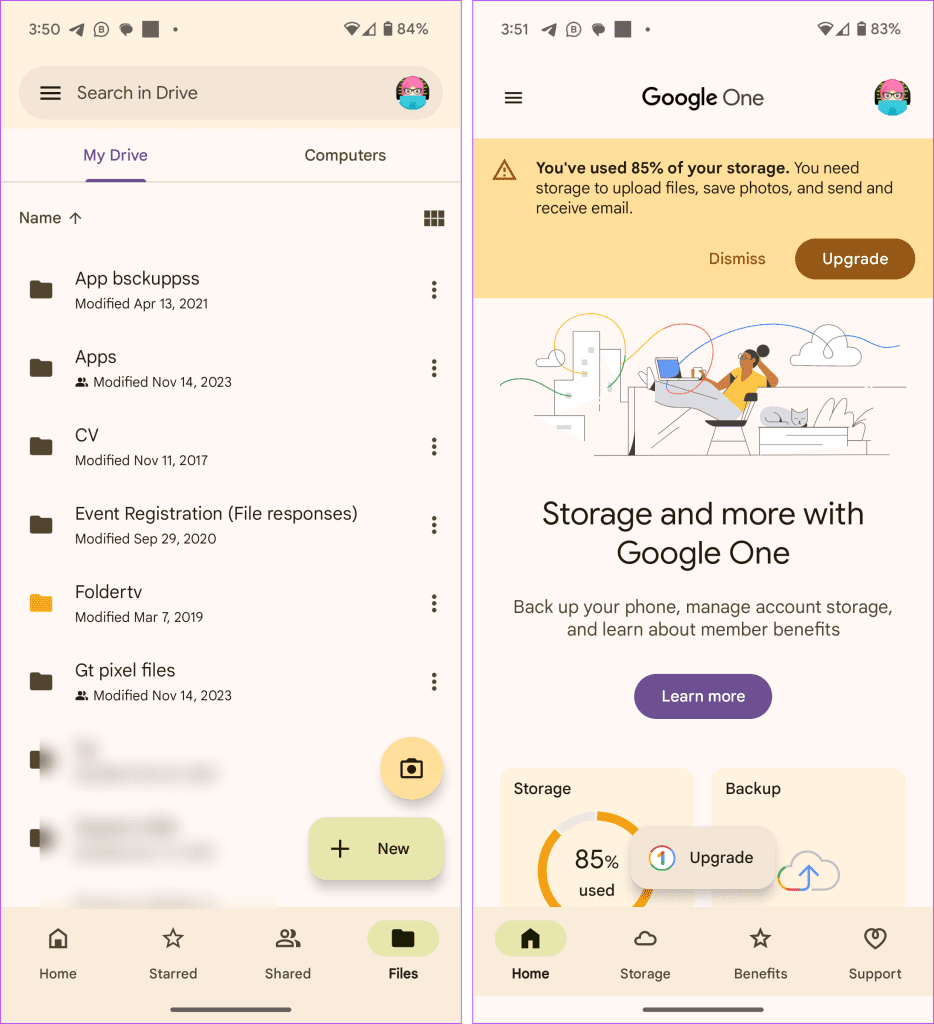
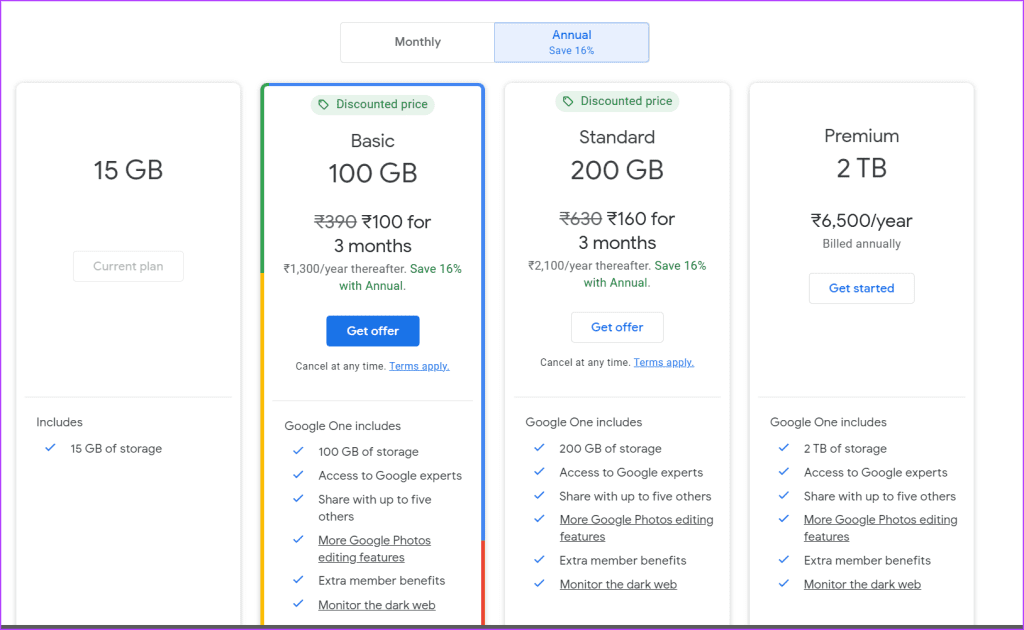
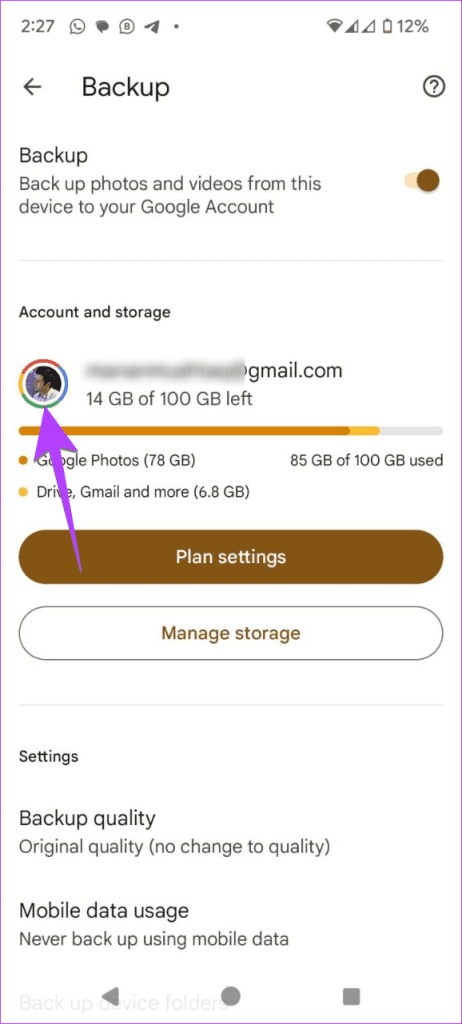


![So deaktivieren Sie Benachrichtigungen in Microsoft Teams [AIO] So deaktivieren Sie Benachrichtigungen in Microsoft Teams [AIO]](https://cloudo3.com/resources8/images31/image-2249-0105182830838.png)





![Bedingte Formatierung basierend auf einer anderen Zelle [Google Tabellen] Bedingte Formatierung basierend auf einer anderen Zelle [Google Tabellen]](https://cloudo3.com/resources3/images10/image-235-1009001311315.jpg)